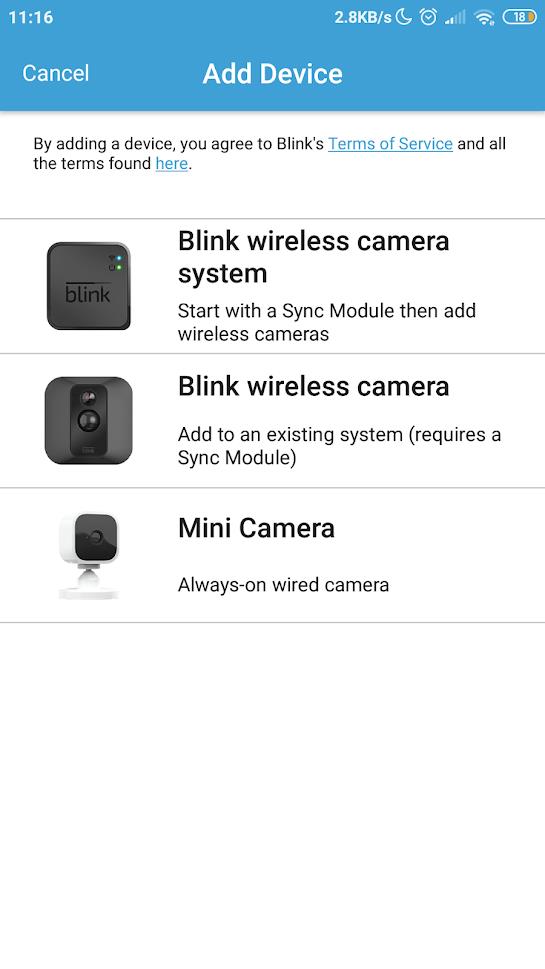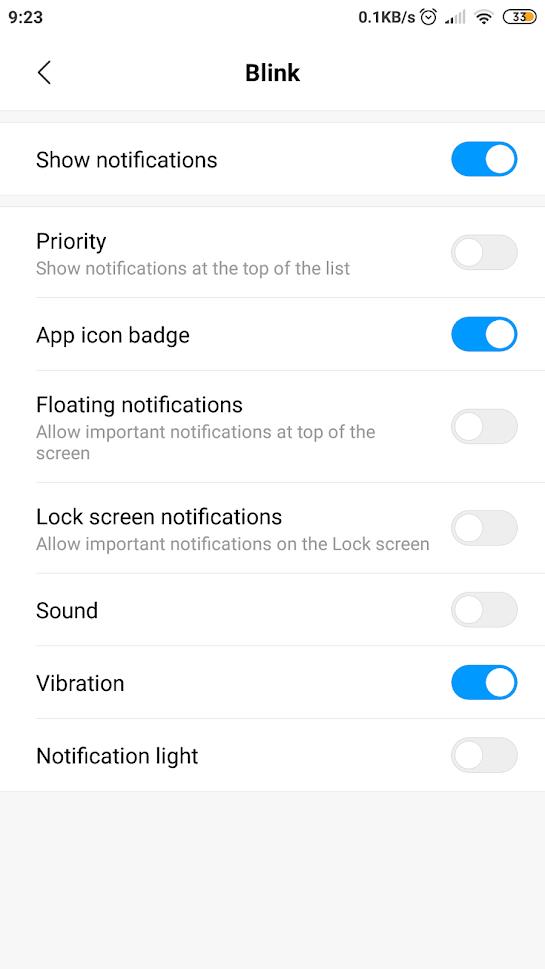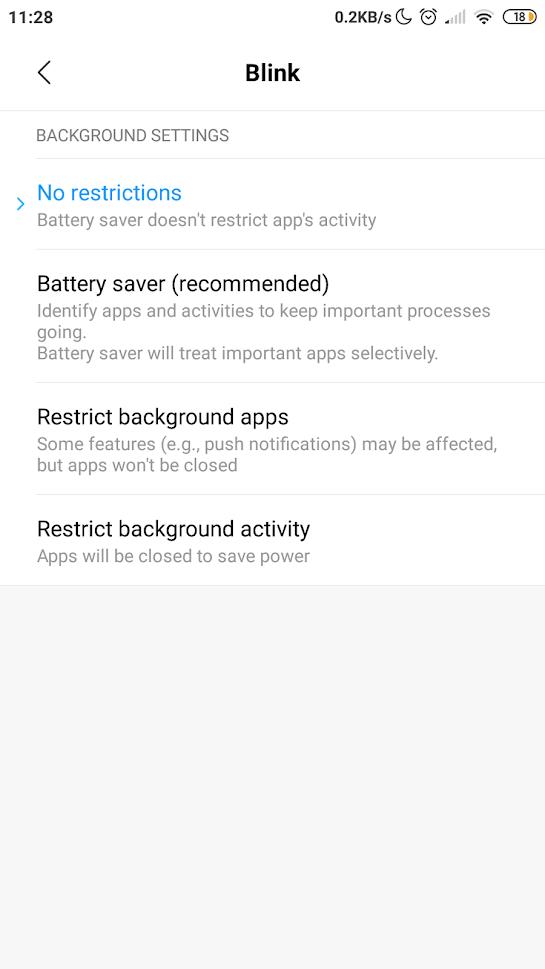El sistema Blink Camera d'Amazon és una opció relativament decent per a una solució de seguretat. A més del disseny elegant de les seves càmeres exteriors i interiors, Blink també ofereix un munt de funcions que inclouen zero quotes mensuals, connexió sense fil, integració d'Alexa i emmagatzematge de dades gratuït, encara que força limitat.
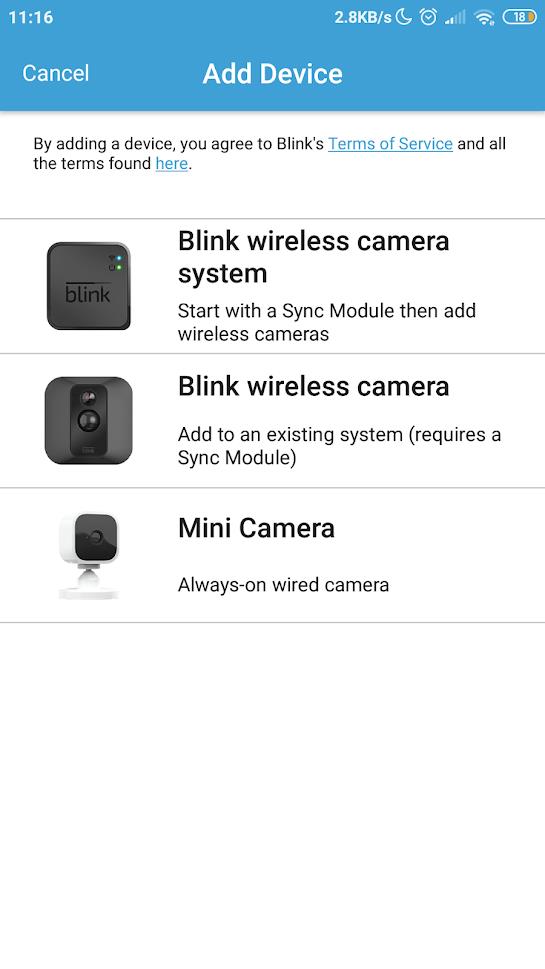
Juntament amb el seu preu assequible, no us podeu equivocar amb Blink per a les vostres necessitats principals de seguretat domèstica. Dit això, però, els usuaris de Blink solen tenir problemes amb el dispositiu.
El problema més comú és l'absència sobtada de notificacions d'alerta de moviment. Aquest és un problema massiu, ja que una de les principals raons per les quals la gent instal·la el sistema Blink en primer lloc és per ser notificada de qualsevol moviment sospitós.
Si també us trobeu amb aquest problema, sabeu que moltes coses poden causar-ho. Afortunadament, també hi ha moltes solucions diferents per provar.
1. La vostra detecció de moviment parpelleig està desactivada
Això és l'equivalent a assegurar-se que l'ordinador està connectat si no s'encén. És possible que vulgueu començar per assegurar-vos que heu activat la detecció de moviment. Si n'estàs segur, és possible que algú hagi desactivat la detecció de moviment des del teu dispositiu Android. De qualsevol manera, és intel·ligent comprovar-ho.
Per activar la detecció de moviment, això és el que heu de fer:
Obriu l' aplicació Blink Home Monitor —> seleccioneu Configuració de la càmera .
Després, assegureu-vos que el control lliscant que hi ha a sota de Detecció de moviment estigui activat.
Un cop habilitada la detecció de moviment, heu d'armar el vostre sistema. Carregar el vostre sistema significa preparar-lo per detectar moviment, registrar moviments sospitosos i enviar-vos notificacions si cal. Normalment, només voleu armar el vostre sistema quan no esteu a casa. Consulteu aquesta guia per armar Blink.
Un cop hàgiu armat el vostre sistema, el següent que heu de fer és deixar que Blink mostri notificacions al vostre dispositiu. Per fer-ho, cal que:
Aneu a l' aplicació Configuració .
Seleccioneu Centre de notificacions o Notificacions i barra d'estat .
Trieu Parpellejar .
Comproveu que el control lliscant al costat de Mostra les notificacions estigui activat.
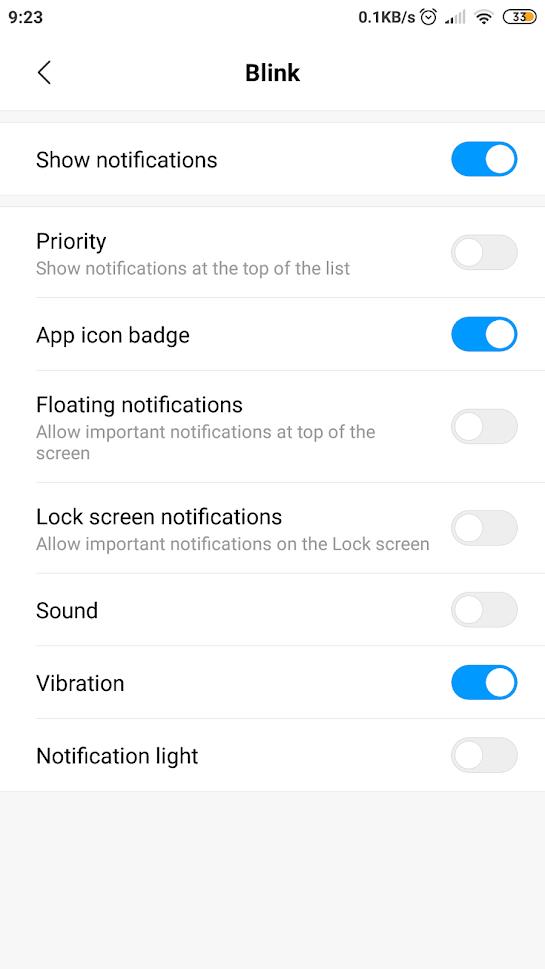
2. S'amaga un error imprevisible
Si ja heu activat, armat i permès les notificacions per a la detecció de moviment i no heu vist cap resultat, és probable que hi hagi un error desconegut al vostre sistema. Proveu alguns dels conceptes bàsics de resolució de problemes següents.
- Tanqueu la sessió i torneu a iniciar la sessió des del vostre compte a l'aplicació Blink.
- Reinicieu el vostre dispositiu Android.
- Assegura't que "No molestis" estigui desactivat. Per accedir a DND, aneu a Configuració i després seleccioneu So.
- Actualitza la teva aplicació i torna a iniciar la sessió.
- Desinstal·leu l'aplicació Blink i torneu-la a instal·lar des de PlayStore. No haureu de tornar a configurar la configuració del sistema. Estan vinculats al teu compte.
Els consells de resolució de problemes esmentats anteriorment són les solucions més bàsiques. Si cap d'ells resol el vostre problema, podeu provar el següent.
Obriu l' aplicació Configuració i , a continuació, aneu a Bateria .
A Alimentació , assegureu-vos que l'estalvi de bateria estigui desactivat.
Després, torna a Opcions de bateria i després toca Tria aplicacions.
Seleccioneu l' aplicació Blink .
Assegureu-vos que No s'apliquen restriccions i no Estalvi de bateria. Això garanteix que l'aplicació Blink pugui funcionar sense limitacions.
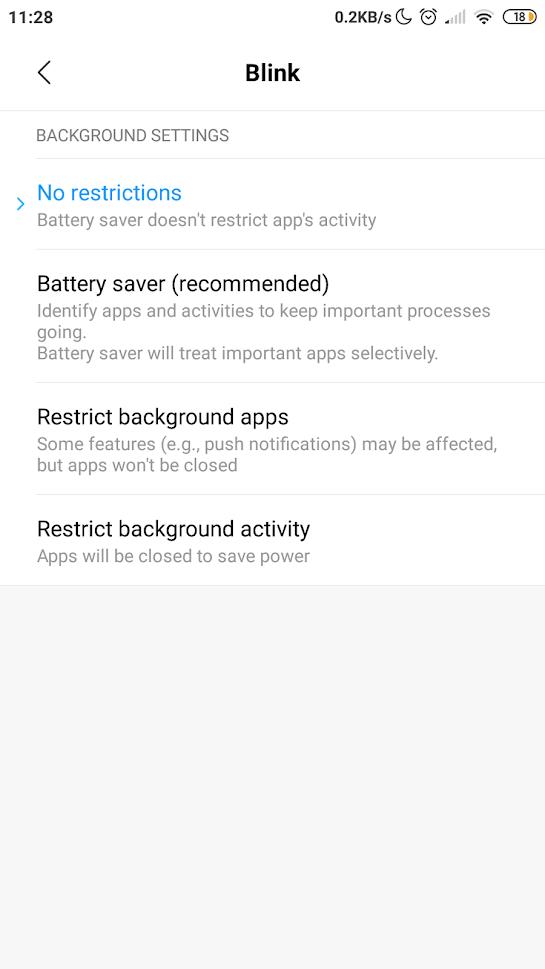
Amb sort, un d'aquests mètodes restablirà aquest estrany problema.
3. La vostra configuració de sensibilitat és incorrecta
De vegades, no és que l'alerta de moviment de Blink no funcioni correctament; en canvi, la sensibilitat del sistema per detectar la calor en moviment està massa baixa per activar l'alarma. Això pot passar quan algú altera sense saber-ho la configuració de sensibilitat o la configuració predeterminada no funciona. Per establir el valor de sensibilitat correcte, heu de:
Obriu l' aplicació Blink i , a continuació, aneu a Configuració de la càmera .
Desplaceu-vos cap avall fins a la secció Detecció de moviment i, a continuació, localitzeu el control lliscant Sensibilitat .
Amb el control lliscant, ajusteu la sensibilitat de L (baix) a H (alta).
Si heu acabat, toqueu Desa per desar la configuració.
L'ajust de la sensibilitat al valor absolut pot requerir algun assaig i error. Feu que la sensibilitat sigui massa alta i la vostra mascota (si en teniu una) podria activar l'alarma accidentalment. D'altra banda, poseu-lo massa baix i ni tan sols es detectaria un adult que passejava.
Intenteu augmentar la sensibilitat de manera gradual i, a continuació, passeu per la vigilància de la càmera. Continueu fent això fins que rebeu la notificació d'alerta desitjada. Després d'això, convenceu la vostra mascota de passar pel camp de visió per assegurar-vos que l'alerta de moviment no la detecti.
Pensaments finals
Molts poden argumentar que la càmera Blink no és el millor sistema de vigilància de seguretat que hi ha, però almenys la seva assequibilitat ho compensa. Blink és un producte relativament nou en comparació amb altres marques establertes, de manera que és probable que trobi més problemes. Si cap dels consells de resolució de problemes que hem esmentat us funciona, potser haureu d'esperar que l'empresa afegeixi pedaços o més funcions.